O sistema operacional Windows aloca um programa por padrão para abrir certos tipos de arquivos, mas você pode facilmente alterá-los e abri-los no programa de sua escolha. Por exemplo, as imagens no Windows agora abrem com um novo aplicativo Fotos - mas você pode preferir abri-las com outros programas, como o Picture Manager, que carrega rapidamente - ou o Paint, que fornece até recursos de edição instantânea disponíveis.
Claro, você pode clicar com o botão direito em um arquivo e selecionar o programa com o qual deseja abri-lo. No entanto, você pode usar este método para um único tipo de arquivo apenas. Para mais de um tipo de arquivo por vez, você deverá fazer as alterações por meio do Painel de controle. Vamos ver como fazer isso no Windows 10/8/7.
Alterar programas padrão no Windows 10
Pressione Win + X para abrir o Menu de Tarefas de Energia e escolha 'Painel de Controle' na lista de opções exibida. Uma vez na tela do Painel de Controle, escolha 'Programas'.
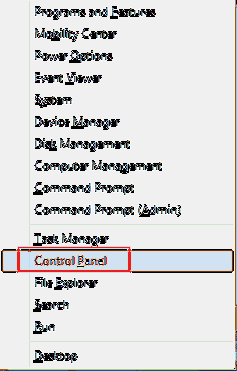
Em seguida, clique no link 'Programas padrão'.
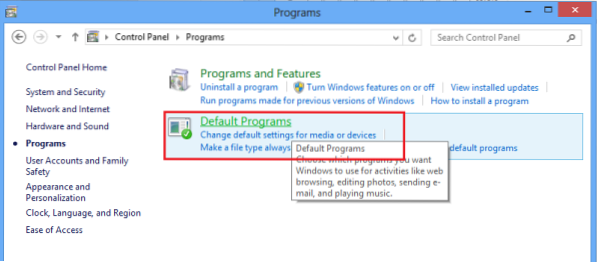
A tela Programas padrão solicitará que você escolha o programa que deseja que o Windows use por padrão. Clique no link 'Definir seus programas padrão'.
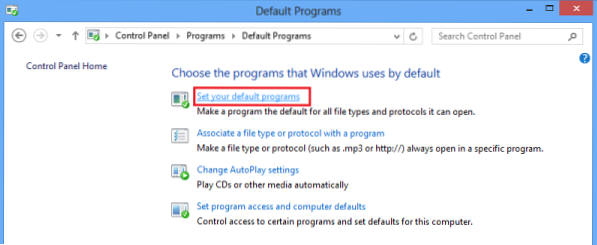
Escolha um programa para abrir todos os tipos de arquivos e programas por padrão e clique na opção 'Definir este programa como padrão' e clique em 'OK'.
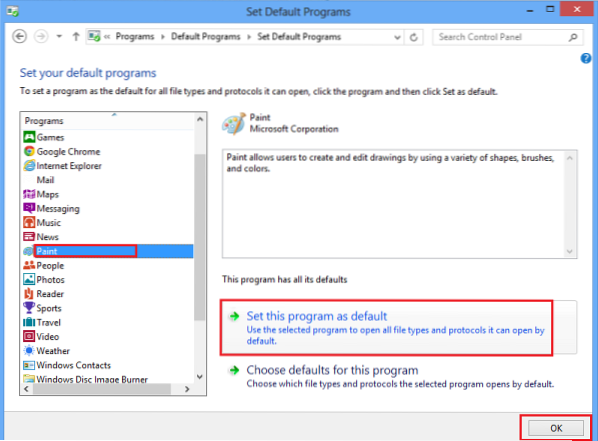
Da mesma forma, você pode alterar ou definir cada programa para se tornar o padrão para certos tipos de arquivo que ele pode abrir.
Outra alternativa e forma muito curta de escolher o programa padrão é clicar com o botão direito em qualquer arquivo que você deseja abrir e escolher a opção 'Abrir com' para exibir Escolha a opção do programa padrão do seu menu.
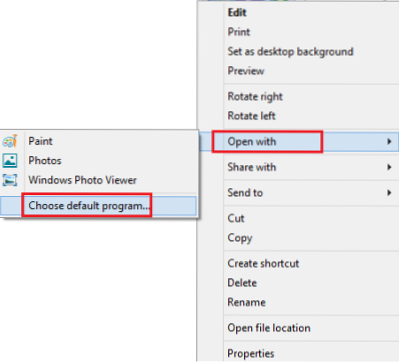
Este método alternativo abre uma janela onde você pode selecionar um programa e torná-lo seu programa padrão para abrir certos tipos de arquivos.
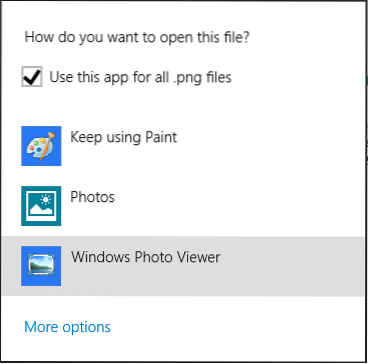
Dentro Windows 10, para definir os aplicativos padrão, você terá que ir para Configurações> Aplicativos> Aplicativos padrão.

Você pode até escolher padrões por
- Apps
- Tipo de arquivo
- Protocolo
e definir os padrões.
Espero que ajude!
Outras postagens de interesse:
- Este arquivo não possui um programa associado a ele para realizar esta ação
- Como alterar o visualizador de PDF padrão
- Como alterar o visualizador de fotos padrão
- Definir ou alterar o navegador padrão
- Como alterar o Media Player padrão
- Incapaz de alterar a extensão do programa padrão
- Use o Editor de programas padrão para Windows 10.

 Phenquestions
Phenquestions


